win11麦克风设置在哪里 Win11麦克风权限设置在哪里
更新时间:2023-09-14 17:40:11作者:yang
win11麦克风设置在哪里,随着Windows 11操作系统的推出,许多用户都对其新的功能和设置进行了好奇探索,其中一个令人关注的问题是麦克风设置在哪里,以及如何调整麦克风的权限。在Win11中,麦克风设置位于系统设置的隐私选项中,用户可以通过简单的步骤来进行调整。这项设置的重要性在于保护个人隐私和安全,确保用户对自己的麦克风使用有更多的控制。在本文中我们将深入探讨Win11麦克风设置的具体位置和调整方法,帮助用户更好地了解和使用这一功能。
具体方法:
1.在Win11系统桌面上,点击左下角开始选择设置进入。
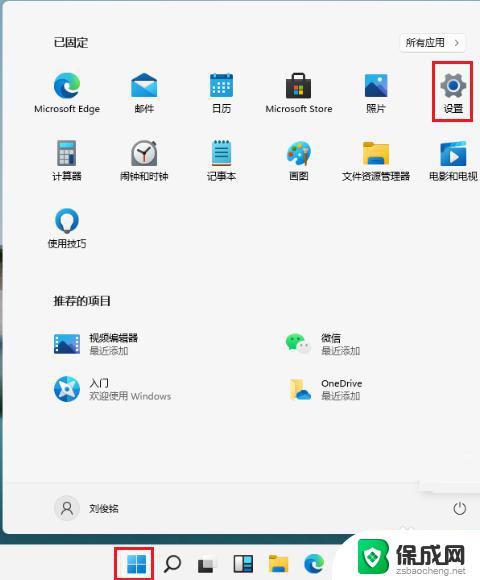
2.进入设置列表菜单,点击左侧隐私和安全性进入。
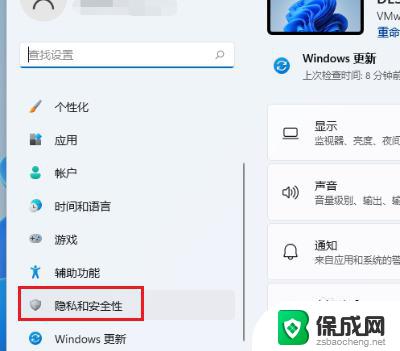
3.在隐私和安全性界面,点击麦克风进入。
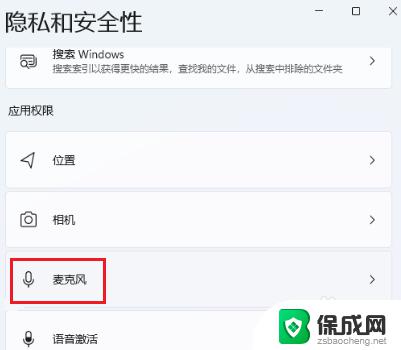
4.进入麦克风界面,打开麦克风访问权限、让应用访问麦克风开关即可。
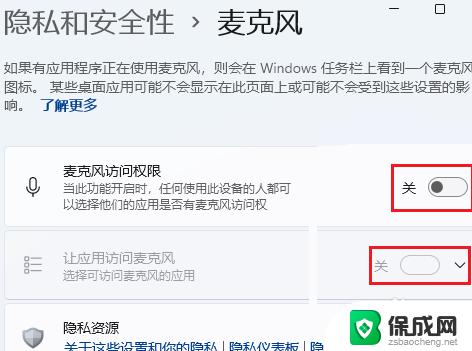
以上是win11麦克风设置的全部内容,如遇到此类问题,可按照小编的方法解决,希望能对大家有所帮助。
win11麦克风设置在哪里 Win11麦克风权限设置在哪里相关教程
-
 win11麦克风设置在哪里 Win11麦克风权限在哪里调整
win11麦克风设置在哪里 Win11麦克风权限在哪里调整2025-04-07
-
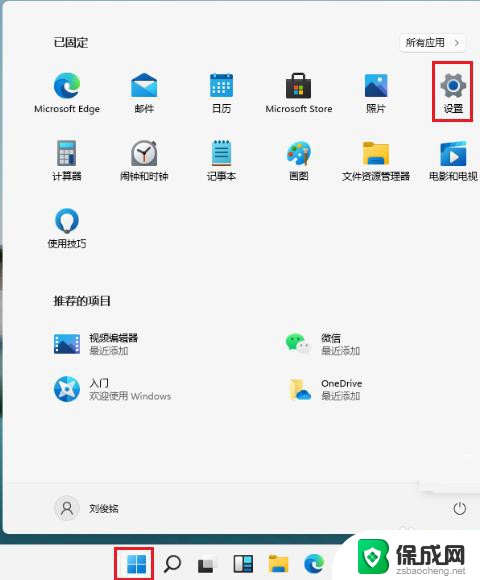 w11麦克风怎么设置 Win11麦克风权限在哪里设置
w11麦克风怎么设置 Win11麦克风权限在哪里设置2024-03-19
-
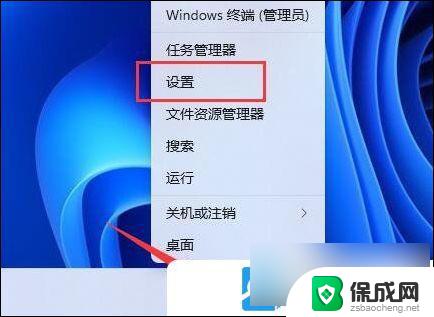 win11麦克风没有高级 Win11麦克风增强设置教程
win11麦克风没有高级 Win11麦克风增强设置教程2024-10-20
-
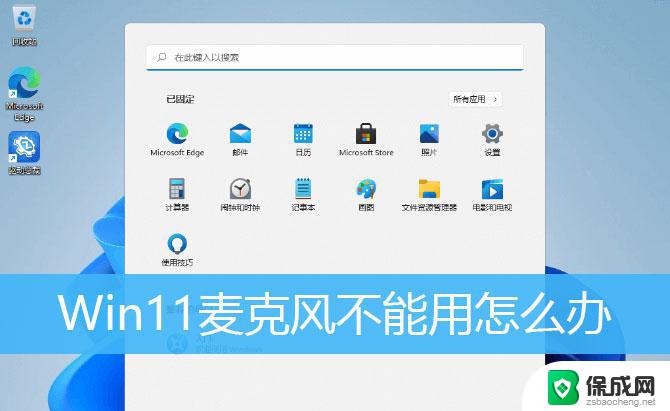 打游戏麦克风没声音怎么设置 win11麦克风无法识别怎么办
打游戏麦克风没声音怎么设置 win11麦克风无法识别怎么办2024-01-08
-
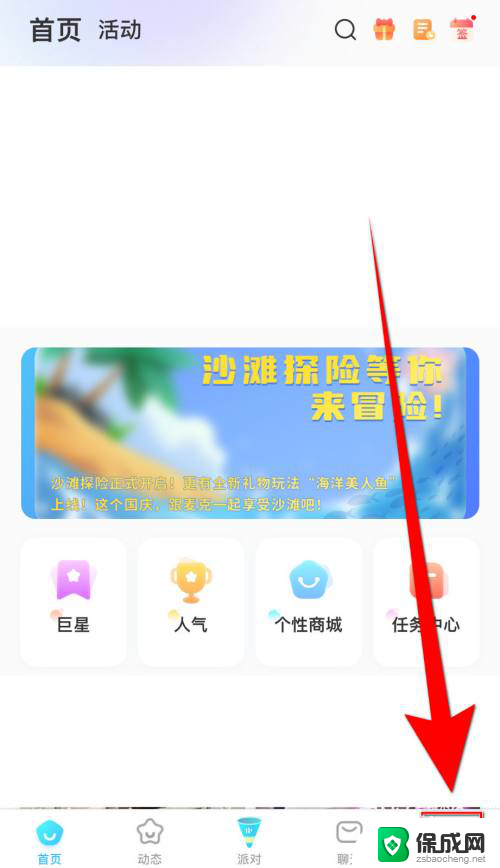 win11怎么让游戏用麦克风 如何设置电脑麦克风启用
win11怎么让游戏用麦克风 如何设置电脑麦克风启用2025-04-05
-
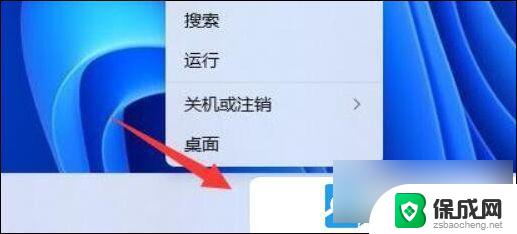 win11笔记本麦克风声音小怎么调整 Win11麦克风声音调整教程
win11笔记本麦克风声音小怎么调整 Win11麦克风声音调整教程2025-01-01
- win11如何启用麦克风 如何在电脑上设置麦克风使用语音识别
- win11yy麦克风声音小 win11麦克风声音小怎么解决
- 麦克风说话声音小win11 win11麦克风声音小解决技巧
- win11麦克风输入的声音小如何解决 win11麦克风声音小怎么解决
- win11小工具怎么打开 Windows11桌面小组件打开教程
- win11找不到更改用户名 Win11更改用户名的教程
- win11获取蓝屏文件 Win11蓝屏文件在哪里查看
- win11如何清洗打印机喷头 打印机清洗打印头方法
- win11文件夹家庭版加密无法勾选 Win11文件夹加密选项变灰不能勾选
- win11任务栏怎么样不合并 Win11任务栏不合并怎么设置
win11系统教程推荐
- 1 win11获取蓝屏文件 Win11蓝屏文件在哪里查看
- 2 win11文件夹家庭版加密无法勾选 Win11文件夹加密选项变灰不能勾选
- 3 win11聚焦锁屏壁纸在哪里找到 Win11打开锁屏界面的方法
- 4 win11wifi已连接,不可上网,怎么办 win11连上wifi但无法上网怎么办
- 5 win11怎么退出系统账户 win11如何退出windows账户
- 6 win11插上鼠标怎么自动关闭触摸板 外星人笔记本触摸板关闭步骤
- 7 win11电脑怎么连接电视 笔记本怎么无线投屏到电视
- 8 win11怎么让游戏用麦克风 如何设置电脑麦克风启用
- 9 win11怎样调出分屏 笔记本如何实现分屏显示
- 10 win11电脑登录界面有两个用户 win11开机显示两个用户